Découvrez à quoi sert un bouton de paiement e-commerce, comment le créer sur votre compte Easytransac et l'installer sur vos outils de ventes en ligne.
ÉTAPE 1
Connectez-vous à votre interface Easytransac ou créez votre compte
Sur le menu de gauche sélectionnez E-commerce, puis Bouton de paiement
Créez un nouveau bouton en cliquant sur le + en haut de la fenêtre principale.
Choisissez le mode Réel ou Démo.
⚠️En mode réel vous serez débité lors de vos tests. Privilégiez le mode démo pour effectuer vos tests avant publication de votre bouton de paiement. Vous pourrez à tout moment passer au mode réel.
Sélectionnez ensuite le type de paiement.
Indiquez le montant de la transaction
Cas d’usages : si vous êtes une association qui récolte des dons libres.
Vous pouvez cocher “Laisser le montant libre”
Cas d’usages site e-commerce :
Url de redirection : en e-commerce il est d’usage de créer une page de remerciement post achat. Cette dernière a deux fonctions. Une fonction de réassurance client, lui rappelant que sa commande a bien été prise en compte, la seconde par courtoisie pour le remercier. Cette page est un élément important à ne pas négliger dans le parcours d’achat.
Url d’annulation : En e-commerce il est d’usage de créer une page d’annulation. Cette dernière a une fonction : de rassurer le client sur l’annulation effective de sa commande
️ Gestion des Stocks :
Si vous avez des stocks limités, vous pouvez utiliser la fonctionnalité : Nombre de paiements maximum.
Exemple : si vous vendez des chemises et que vous n’avez qu’un stock de 12, notez 12 paiements maximum.
⚠️Cette fonctionnalité n’est pas compatible avec le paiement fractionné ou l’abonnement
⌚Date limite : cette fonctionnalité est très utilisée en e-commerce, notamment lors de promotions sur une durée bien déterminée. Elle a pour but d’informer le client de la date d’expiration de la promotion et donc de l’inciter à passer à l’achat rapidement.
Paiement fractionné : Vous pouvez proposer l’étalement des paiements à vos clients grâce à la fonctionnalité paiement en 3 fois. Cette fonctionnalité est de plus en plus plébiscitée par les consommateurs, surtout lors de montants conséquents.
Abonnement ️ : Vous pouvez proposer l’abonnement. Cette fonctionnalité est couramment utilisée dans le cadre d’un service régulier moyennant un prix forfaitaire pour une durée déterminée ou indéterminée. N’hésitez pas à demander un acompte.
ÉTAPE 2
Enregistrez vos changements. Votre bouton de paiement est maintenant créé.
Il faut maintenant l’intégrer dans les outils de ventes en ligne que vous aurez choisie
Dans la fenêtre principale à droite cliquez sur l’icone bleu avec la petite roue crantée ⚙️.
Sélectionnez voir le lien. Une fenêtre va s’afficher. Cliquez sur copier le lien et collez dans le champ URL.
LORS DE QUELLES OCCASIONS UTILISER LE BOUTON DE PAIEMENT ?
Les possibilités sont multiples, par exemple :
Dans une bannière promotionnelle
Lors de la création de Bundle products (Package de produits, Produits mixés…)
Lors d’évènements ponctuels ou réguliers
Sur certaines boutiques de réseaux sociaux
Sur une page dédiée dans votre site web…
Sur votre page d’établissement Google
…
ÉTAPE 3 (facultative)
Unifiez votre boutique en ligne et vos ventes offline.
Vous souhaitez proposer le paiement par Qr code en magasin ?
Générer mon Qr code
Il suffit de générer le Qr code associé au bouton de paiement e-commerce que vous venez de créer
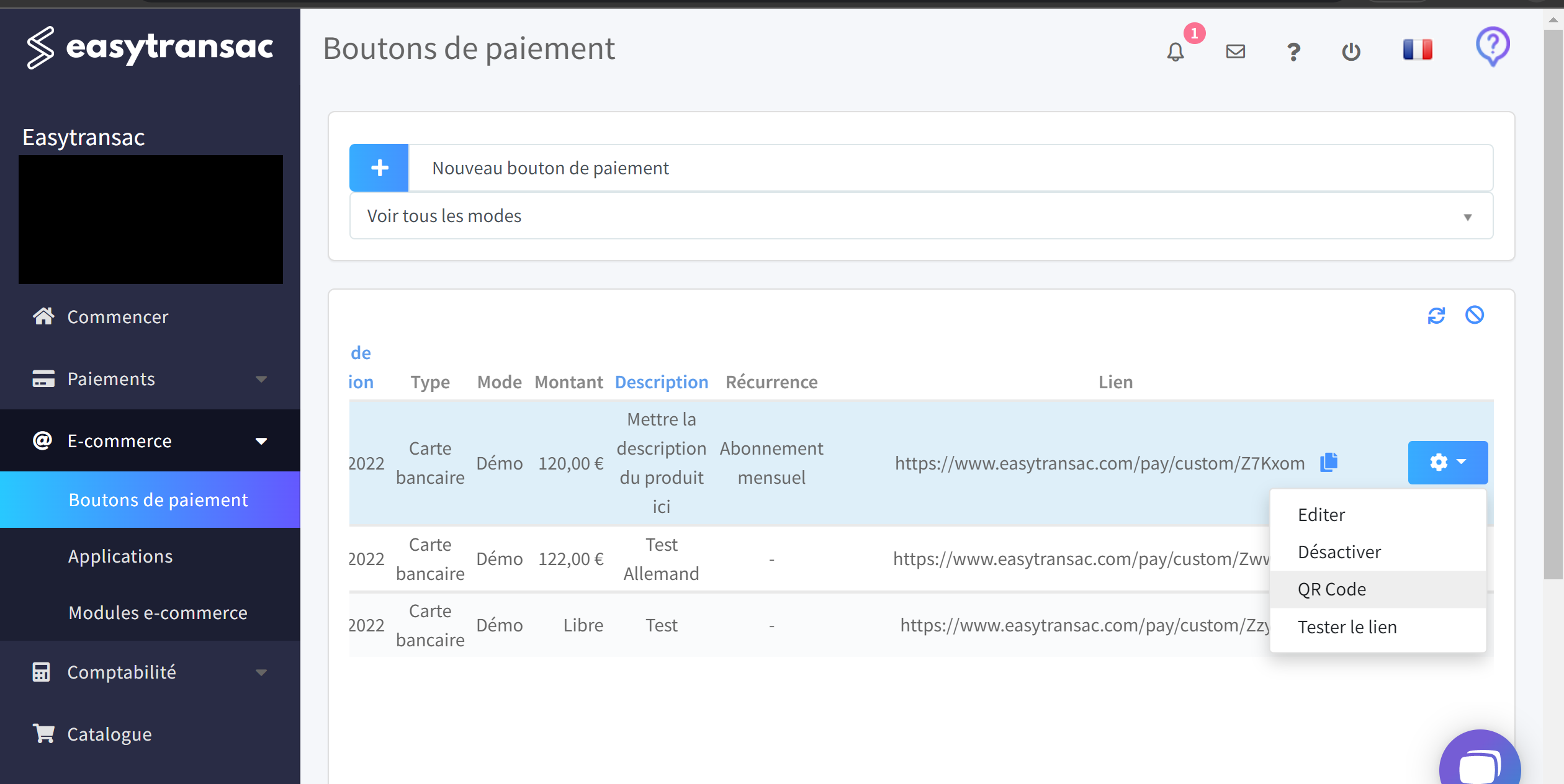
Dans le menu latéral gauche, allez dans E-commerce et sélectionnez Bouton de paiement. Sur la page principale cliquez sur la roue crantée et sélectionnez QR code.
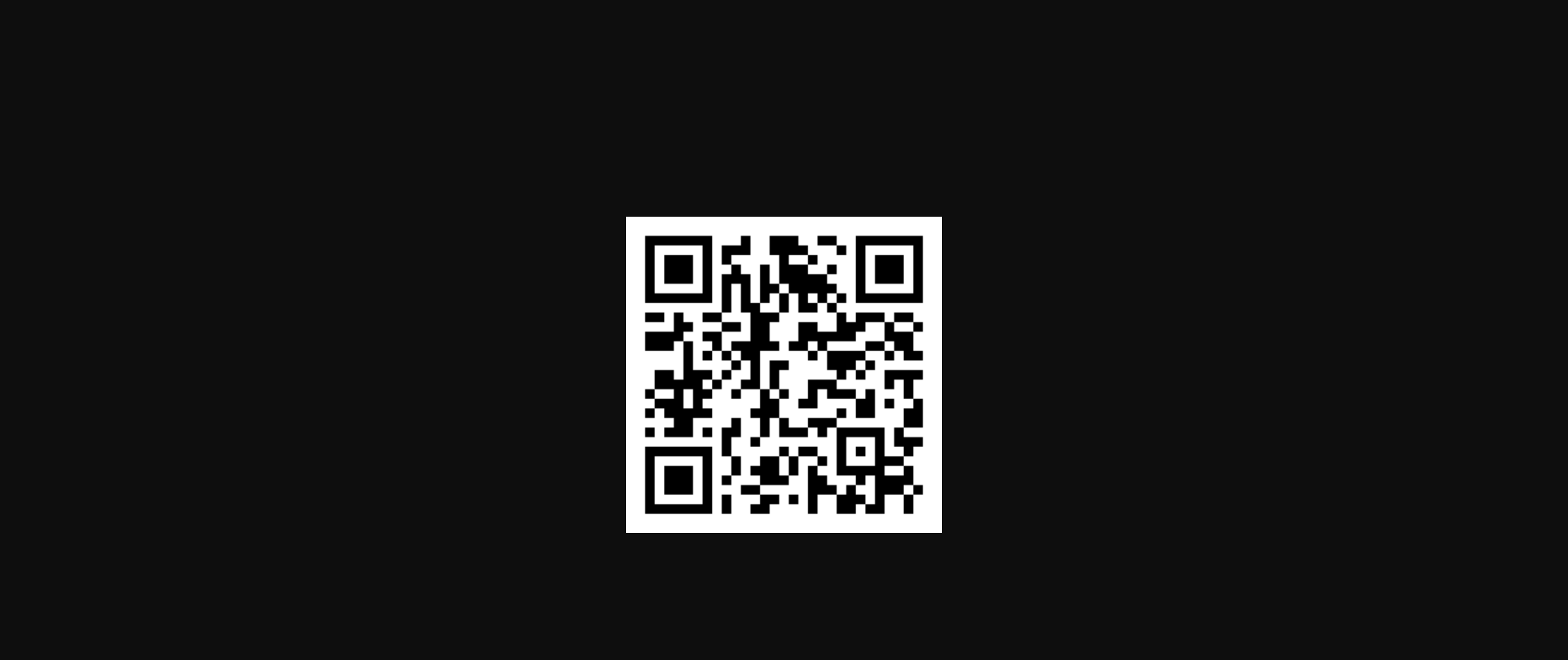
ça y est votre Qr code est généré, vous pouvez maintenant l’imprimer.
Prévoyez un support adapté, une communication et présentation originale du Qr code pour optimiser vos ventes et offrir une expérience inoubliable.

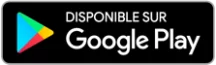
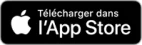
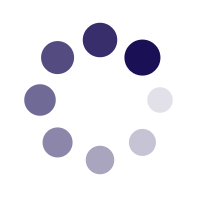



 3DSecure
3DSecure